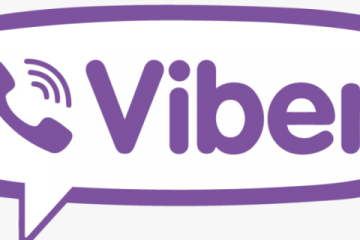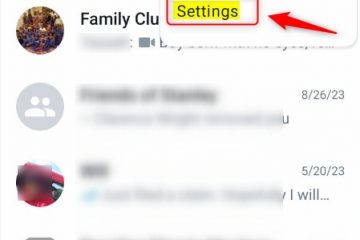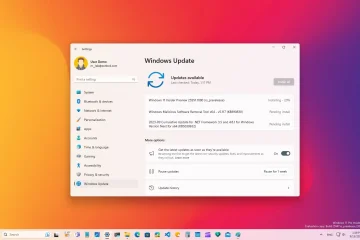Ya sea que se trate de un mal overclocking o una actualización fallida del BIOS, podría terminar con un sistema inestable o, en el peor de los casos, su PC podría negarse a iniciarse. En tales escenarios, siempre debe iniciar la solución de problemas reiniciando su placa base.
Si puede acceder a la página del BIOS, cargue directamente la configuración predeterminada del BIOS desde su sección dedicada. Sin embargo, si no llega a la pantalla de encendido, debe borrar los valores CMOS.
Si bien el concepto general de restablecer el BIOS en cada placa base es bastante similar, los pasos pueden variar ligeramente según las recomendaciones del fabricante. Después de seguir mi guía detallada, debería poder aplicar la configuración de fábrica en cada serie de placas base ASRock.
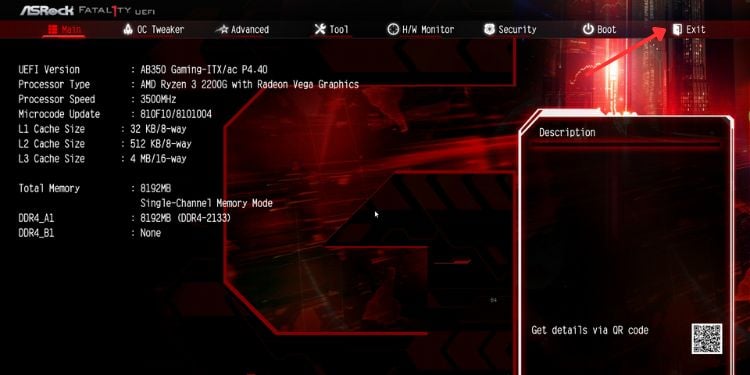
Método 1: Cargar la configuración predeterminada del BIOS
La configuración incorrecta del BIOS puede provocar fallas frecuentes y una degradación significativa en el rendimiento de sistema. Si no se enfrenta a una falla de sistema/arranque y su PC pasa la autoprueba de encendido (POST), es probable que pueda acceder a la configuración de UEFI y cargar directamente los valores de fábrica.
Entonces, antes de seguir adelante, averigüe la clave dedicada que le permite acceder a la página del BIOS. Para la mayoría de los modelos, es Del o F2, pero esto podría ser diferente para su placa base. Puede consultar el manual del usuario o buscarlo en Internet.
Una vez hecho esto, siga la guía paso a paso a continuación para aprender cómo ingresar a la Utilidad de configuración ASRock UEFI y cargar la configuración predeterminada del BIOS.:
Inicie/reinicie su computadora y presione la tecla BIOS antes de que se complete el POST. En un lenguaje sencillo, presione la tecla tan pronto como vea el logotipo del fabricante. Una vez que esté en la interfaz del BIOS, seleccione Salir.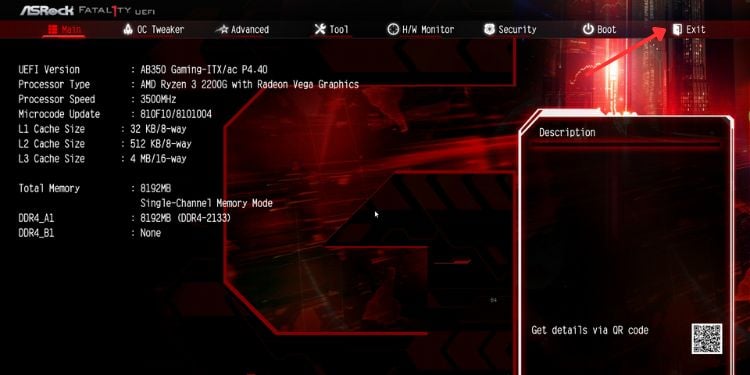 Aquí, elija Cargar valores predeterminados de UEFI.
Aquí, elija Cargar valores predeterminados de UEFI.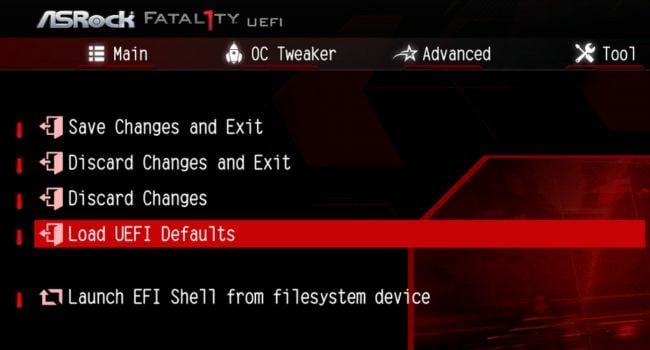
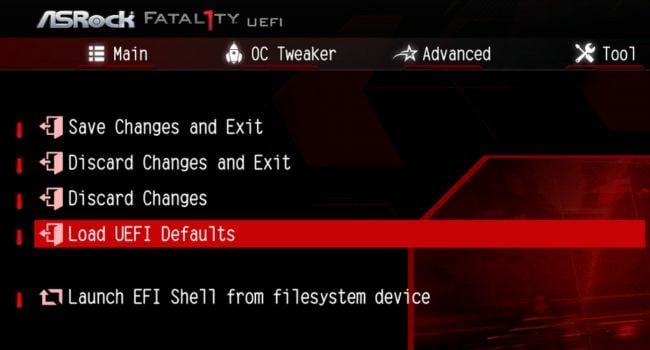 En la ventana de confirmación, pulsa Sí.
En la ventana de confirmación, pulsa Sí.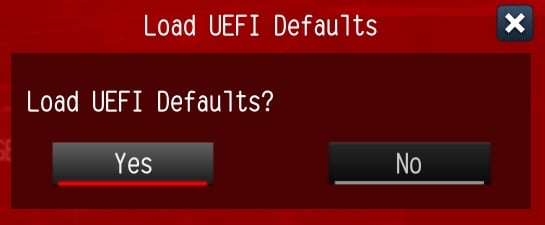
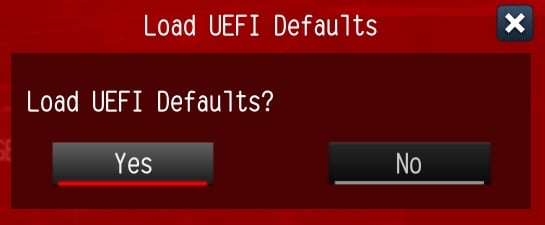 Ahora, elija Guardar cambios y salir. Nuevamente, en la ventana de confirmación, presione el botón Sí . Su computadora debe reiniciarse y la placa base debe restaurarse a la configuración de fábrica.
Ahora, elija Guardar cambios y salir. Nuevamente, en la ventana de confirmación, presione el botón Sí . Su computadora debe reiniciarse y la placa base debe restaurarse a la configuración de fábrica.
Sugerencia adicional: si su computadora está configurada en modo heredado, primero acceda al BIOS y use las teclas dedicadas (indicadas en el panel derecho). Por lo general, es F9 para aplicar los valores predeterminados y F10 para guardar los cambios.
Método 2: usar el botón Borrar CMOS
Ya sea que tenga un Taichi, Fatal1ty, Aqua, o cualquier otra placa base de ASRock, es probable que encuentre un botón que le permita borrar los valores de CMOS. Este es el método más rápido para restablecer el BIOS y puede ayudar incluso cuando obtiene una pantalla negra después de una actualización fallida/dañada o alguna otra falla de hardware.
En la mayoría de los modelos ASRock, se incluye el botón Borrar CMOS en el panel trasero de la placa base. Sin embargo, incluso podría encontrarlo en la placa del sistema como un interruptor’inteligente’. Mientras que el primero es fácil de localizar, el segundo puede requerir un manual de usuario. Busque CLRCBTN1 o indicaciones similares.
Además, tenga en cuenta que simplemente presionar este botón no restaurará la configuración del BIOS. Básicamente, solo estás borrando la RAM RTC. Entonces, una vez que pueda acceder a la interfaz UEFI, debe cargar los valores de fábrica como se mencionó anteriormente.
En primer lugar, apague su computadora. Espere hasta que la PC esté completamente apagada antes de desconectar el enchufe.
 Si el botón Borrar CMOS está en el panel de E/S posterior, presiónelo para borrar rápidamente los valores.
Si el botón Borrar CMOS está en el panel de E/S posterior, presiónelo para borrar rápidamente los valores.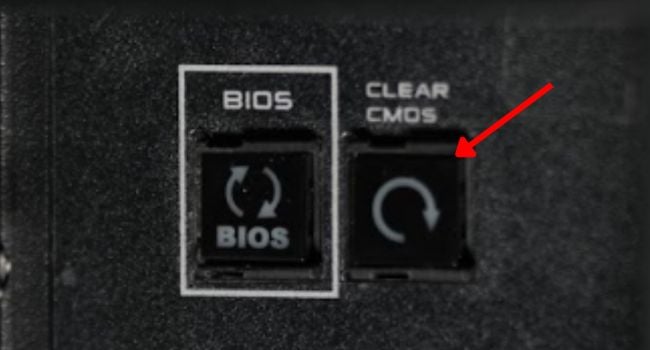
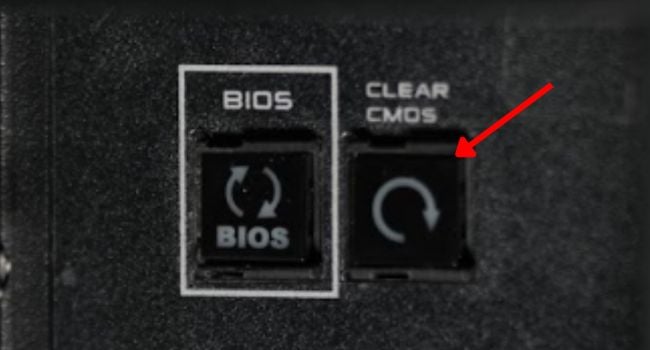
Pero si el tuyo está ubicado en la placa base , abra la carcasa del PC primero para alcanzar el botón. Busca el interruptor pequeño, que suele estar cerca de los otros dos interruptores inteligentes (encendido y reinicio). La siguiente imagen (de la placa base X570 AQUA) debería darle una idea mucho más clara.
 Presiónelo y espere unos 15 a 30 segundos hasta que el CMOS se borre correctamente. Luego, vuelva a colocar la carcasa, vuelva a enchufar el cable de alimentación y inicie su ASRock PC. Ahora, es posible que lo acompañe una pantalla AMI BIOS. En ese caso, presione F1 (o la tecla que le pide que presione) y accederá a la página de configuración del BIOS. Incluso si no ve ningún mensaje en la pantalla, simplemente use la tecla dedicada para acceder a él. Vaya a la pestaña Salir, cargue los valores predeterminados, guarde los cambios y salga.
Presiónelo y espere unos 15 a 30 segundos hasta que el CMOS se borre correctamente. Luego, vuelva a colocar la carcasa, vuelva a enchufar el cable de alimentación y inicie su ASRock PC. Ahora, es posible que lo acompañe una pantalla AMI BIOS. En ese caso, presione F1 (o la tecla que le pide que presione) y accederá a la página de configuración del BIOS. Incluso si no ve ningún mensaje en la pantalla, simplemente use la tecla dedicada para acceder a él. Vaya a la pestaña Salir, cargue los valores predeterminados, guarde los cambios y salga.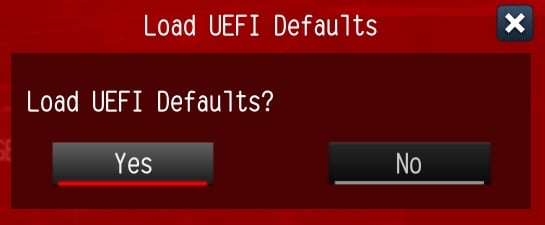
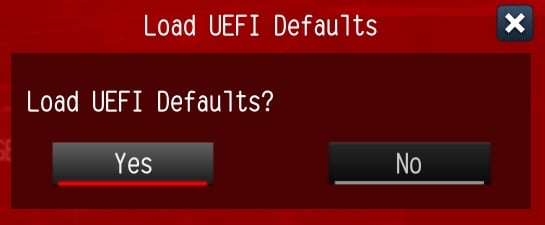
Método 3: Quitar la batería CMOS
Para muchos usuarios de ASRock, el botón Borrar CMOS no ayudó a restablecer la contraseña del BIOS. Además, este interruptor dedicado no está disponible en la mayoría de las placas de sistema de gama media y baja.
Por otro lado, la batería CMOS está incluida en cada placa base. Su único propósito es alimentar continuamente el chip NVRAM que almacena todas las configuraciones del BIOS, la fecha/hora del sistema, la suma de verificación y otros parámetros de hardware. Además, esta técnica puede incluso ayudar a borrar contraseñas de BIOS olvidadas o desconocidas.
Una vez que quita esta celda, la fuente de alimentación se corta y el chip ya no conserva la configuración aplicada. La próxima vez que inicie su computadora, arranca con los valores de fábrica o, en algunos modelos, debe hacerlo manualmente.
Comience por apagar su PC y cortar la alimentación de la fuente de alimentación Mantenga presionado el botón de encendido durante 10 a 15 segundos para drenar los capacitores.
 Ahora, coloque la PC de lado. Asegúrate de hacerlo en una superficie plana, ordenada y antiestática. Además, use una muñequera antiestática y conéctela a una superficie conectada a tierra. De esta manera, la acumulación de estática en sus manos se transferirá lejos de usted y de la PC, evitando que los componentes sufran ESD. En caso de que no tenga uno, puede seguir nuestra otra guía para aprender a conectarse a tierra cuando opera una computadora. A continuación, afloje los tornillos y abra el chasis. Puede hacerlo con los dedos pulgar e índice. Sin embargo, si está demasiado ajustado o si tiene una carcasa más antigua, necesitará un destornillador de un tamaño de broca adecuado.
Ahora, coloque la PC de lado. Asegúrate de hacerlo en una superficie plana, ordenada y antiestática. Además, use una muñequera antiestática y conéctela a una superficie conectada a tierra. De esta manera, la acumulación de estática en sus manos se transferirá lejos de usted y de la PC, evitando que los componentes sufran ESD. En caso de que no tenga uno, puede seguir nuestra otra guía para aprender a conectarse a tierra cuando opera una computadora. A continuación, afloje los tornillos y abra el chasis. Puede hacerlo con los dedos pulgar e índice. Sin embargo, si está demasiado ajustado o si tiene una carcasa más antigua, necesitará un destornillador de un tamaño de broca adecuado. Si su CMOS viene con un enchufe blanco, siga los pasos a continuación: Desconecte el enchufe del encabezado de la placa base .
Si su CMOS viene con un enchufe blanco, siga los pasos a continuación: Desconecte el enchufe del encabezado de la placa base .
 Espere unos 15 minutos antes de volver a insertarlo. Si su placa base tiene una batería integrada (compartimiento CMOS separado con una indicación’BAT’en la placa base), esto es lo que debe hacer: use una herramienta libre de ESD (como la herramienta de apertura de plástico que estoy usando a continuación) para desbloquee la batería CMOS de su soporte. Pero si se ha conectado a tierra correctamente y no tiene esa herramienta disponible, también puede empujar la cerradura con el dedo. Solo tenga mucho cuidado para no dañar el soporte.
Espere unos 15 minutos antes de volver a insertarlo. Si su placa base tiene una batería integrada (compartimiento CMOS separado con una indicación’BAT’en la placa base), esto es lo que debe hacer: use una herramienta libre de ESD (como la herramienta de apertura de plástico que estoy usando a continuación) para desbloquee la batería CMOS de su soporte. Pero si se ha conectado a tierra correctamente y no tiene esa herramienta disponible, también puede empujar la cerradura con el dedo. Solo tenga mucho cuidado para no dañar el soporte.
 Si aplica una ligera presión, la batería debería salir disparada. Además, puede seguir sujetando la herramienta de plástico y retirar con cuidado la batería CMOS de su ranura. Vuelva a insertarlo, asegurándose de que el lado positivo esté hacia arriba. Es probable que escuche un’clic’que confirma que está protegido.
Si aplica una ligera presión, la batería debería salir disparada. Además, puede seguir sujetando la herramienta de plástico y retirar con cuidado la batería CMOS de su ranura. Vuelva a insertarlo, asegurándose de que el lado positivo esté hacia arriba. Es probable que escuche un’clic’que confirma que está protegido.
 Ahora, cierra el panel lateral y asegúralo con todos los tornillos. Vuelve a enchufar el cable de alimentación y inicia tu PC. Ingrese a la pantalla del BIOS para establecer los valores predeterminados optimizados. Luego, guárdelo y salga, lo que debería reiniciar su PC.
Ahora, cierra el panel lateral y asegúralo con todos los tornillos. Vuelve a enchufar el cable de alimentación y inicia tu PC. Ingrese a la pantalla del BIOS para establecer los valores predeterminados optimizados. Luego, guárdelo y salga, lo que debería reiniciar su PC.
Método 4: cortocircuitar los pines de puente CMOS
Otra forma efectiva de borrar los valores de RTC RAM o CMOS es hacer un cortocircuito en dos pines de puente. La mayoría de los modelos de ASRock admiten encabezados de 2 o 3 pines.
Para confirmar esto, sugiero revisar primero el manual del usuario. Si no tiene el libro físico disponible, puede encontrar el suyo en la página de soporte de ASRock. Por lo general, los pines de puente están etiquetados como CLRCMOS1 y se colocan cerca de la batería CMOS.
Puede utilizar una tapa de puente (un pequeño clip metálico cubierto con plástico) o cualquier otro objeto metálico conductor
. fuerte>. El método cap es más útil para placas base con tres pines, ya que se coloca en los primeros dos pines de forma predeterminada.
Todo lo que tiene que hacer es cambiar el cap y esperar un cierto tiempo (como se indica en su manual). Cuando no hay tapa encima de los pines, significa que el puente está abierto y cuando la tapa está colocada, el puente está corto. Siga las pautas generales a continuación para aprender esto con más detalle:
Asegúrese de que la computadora esté apagada. Una vez hecho esto, desconecta el adaptador de corriente. A continuación, mantenga pulsado el botón de encendido durante al menos 15 segundos, lo que debería descargar la electricidad estática residual. Luego, desenrosque y abra la carcasa de la PC. Después de conectarte a tierra correctamente, ubica el puente CMOS (indicado con la etiqueta CLRCMOS1). Si el tuyo tiene dos pines como el que se muestra a continuación, simplemente toca los dos pines con un destornillador (o cualquier otro conductor metálico) durante aproximadamente un minuto. Esto debería causar un cortocircuito y borrar los valores de CMOS.
 Sin embargo, si posee una placa base ASRock con un puente de 3 pines, esto es lo que debe hacer: ahora, vuelva a colocar el chasis de la PC, vuelva a enchufar el cable de alimentación y inicie su computadora. Ingrese al menú BIOS usando la tecla dedicada. Aquí, cargue los valores predeterminados de UEFI, guarde los cambios y salga.
Sin embargo, si posee una placa base ASRock con un puente de 3 pines, esto es lo que debe hacer: ahora, vuelva a colocar el chasis de la PC, vuelva a enchufar el cable de alimentación y inicie su computadora. Ingrese al menú BIOS usando la tecla dedicada. Aquí, cargue los valores predeterminados de UEFI, guarde los cambios y salga.